Chrome瀏覽器快速截取長圖的方法
時間:2023-11-21 10:59:33作者:極光下載站人氣:2548
Chrome谷歌瀏覽器被很多小伙伴喜歡,這款軟件操作頁面也十分的安全,且沒有什么廣告彈出,目前由于對Chrome谷歌瀏覽器的限制,有的小伙伴不知道如何在該瀏覽器中進行截圖操作,其中我們可以直接在開發者工具中找到截圖選項進行截圖操作即可,你可以在Chrome谷歌瀏覽器中進行屏幕區域截圖,或者是長截圖等,根據自己的需求來選擇相應的截圖方式進行截圖,下方小編給大家演示一下如何使用Chrome谷歌瀏覽器進行截取長圖的具體操作方法吧,如果你需要的情況下可以看看方法教程,希望對大家有所幫助。
方法步驟
1.直接打開Chrome谷歌瀏覽器,找到自己需要進行截圖的網頁。
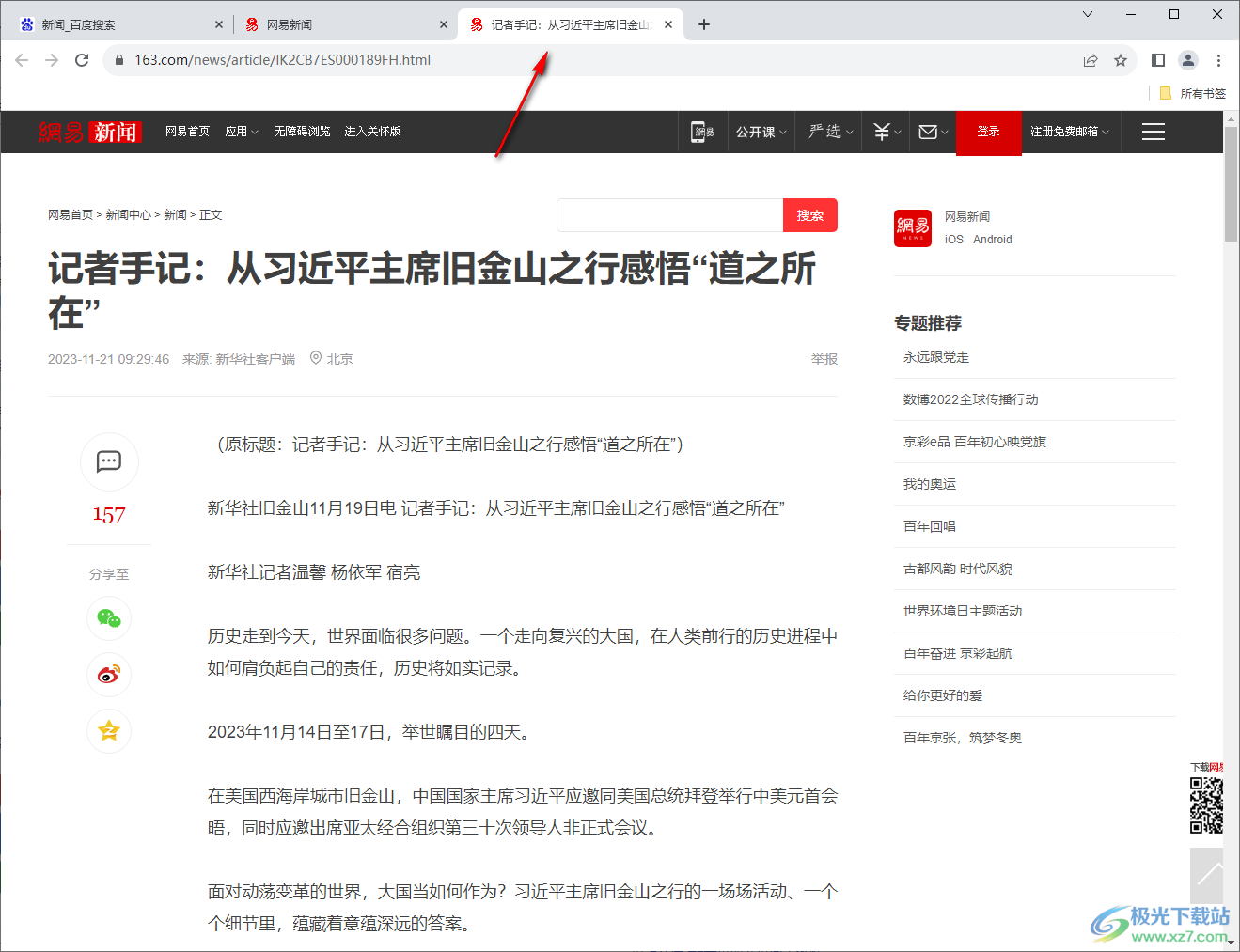
2.打開網頁之后,按下鍵盤上的Ctrl+shift+l快捷鍵打開開發者工具,在右側即可彈出相應的窗口。
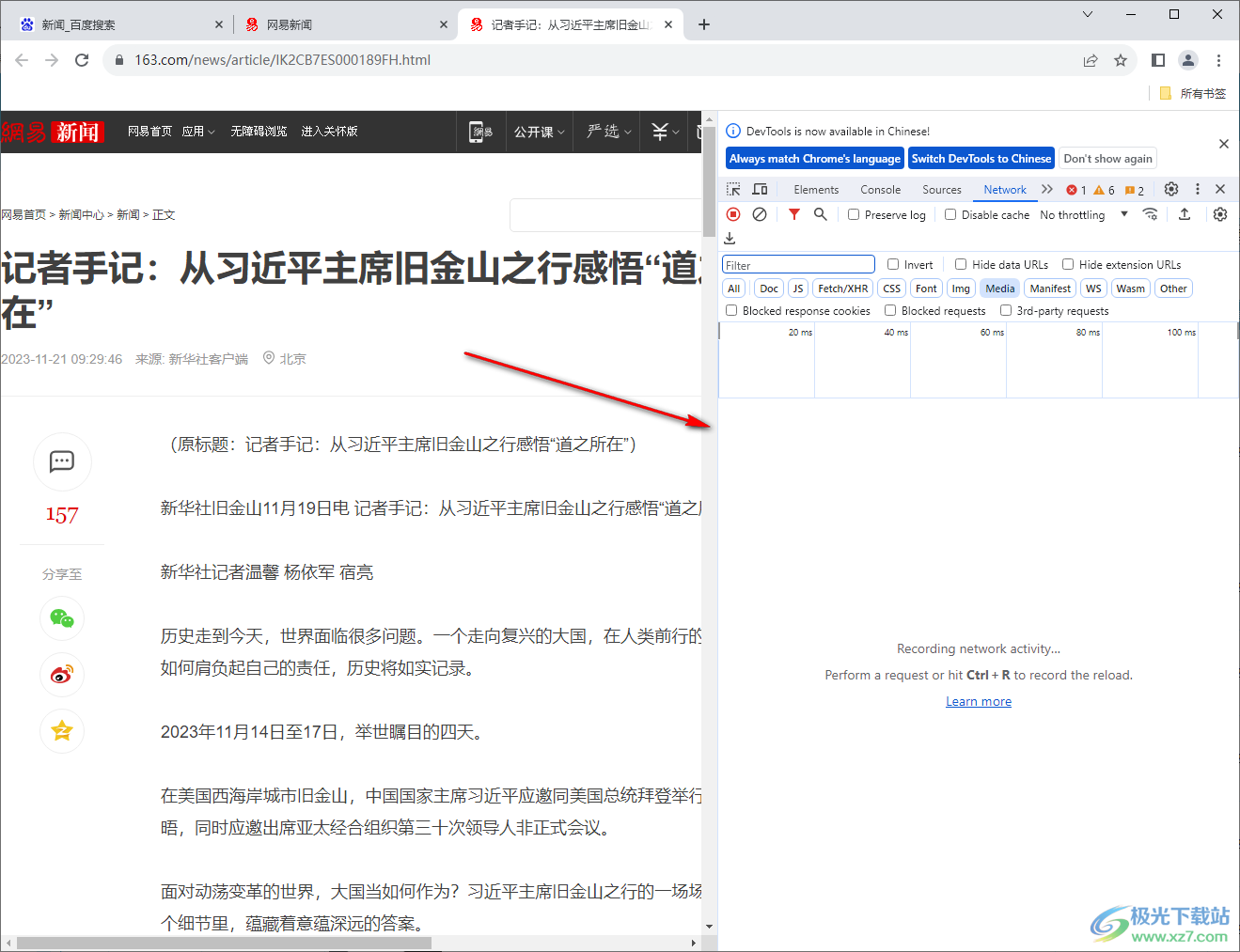
3.這時再按下鍵盤上的Ctrl+shift+p打開搜索框,在搜索框中輸入cap,那么就會將關于cap的相關截圖選項彈出來。
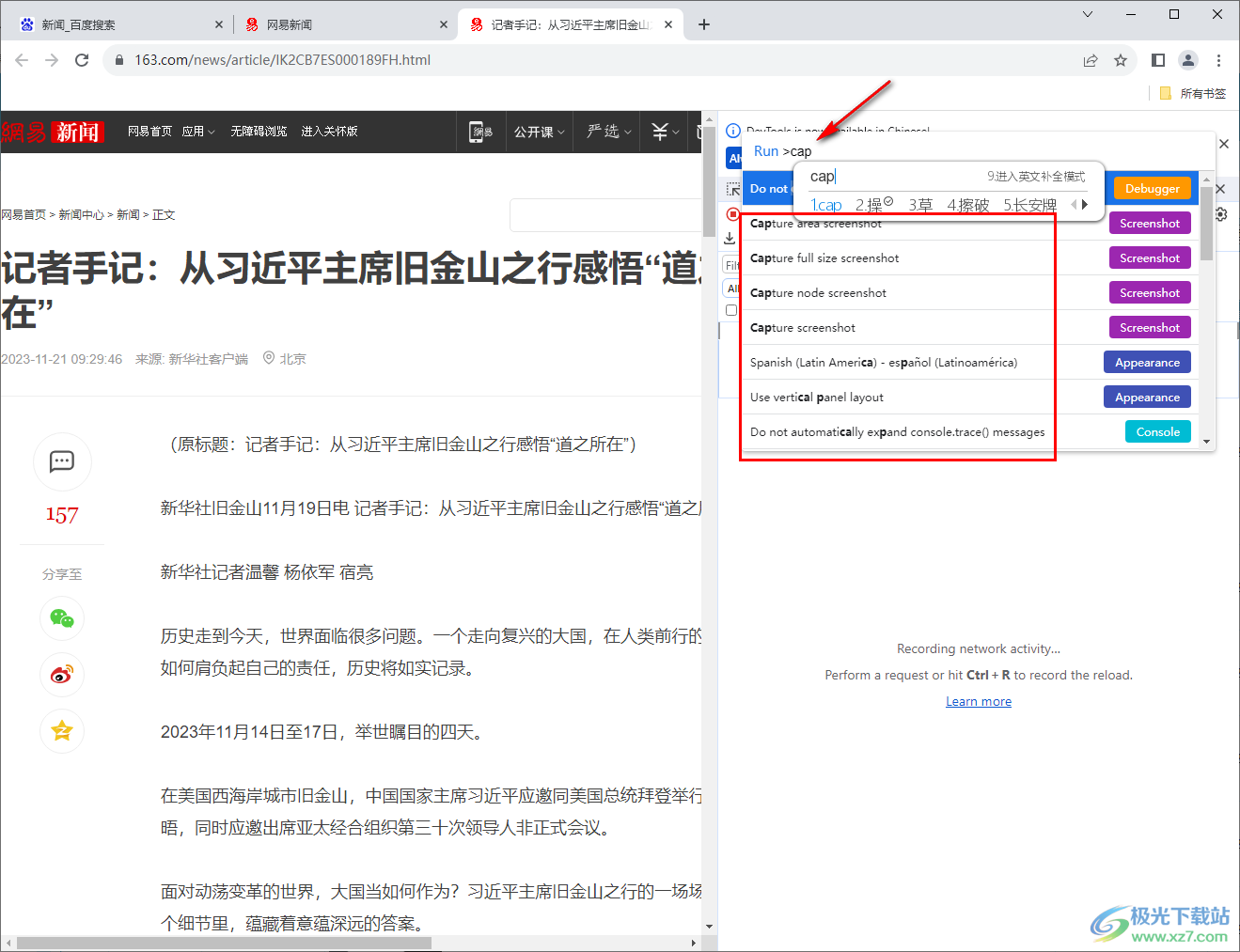
4.當你想要進行長截圖的話,那么就選擇第三個選項,第三個選項表示的是全尺寸屏幕截圖,我們需要將該選項后面的紫色按鈕進行點擊即可快速截圖。
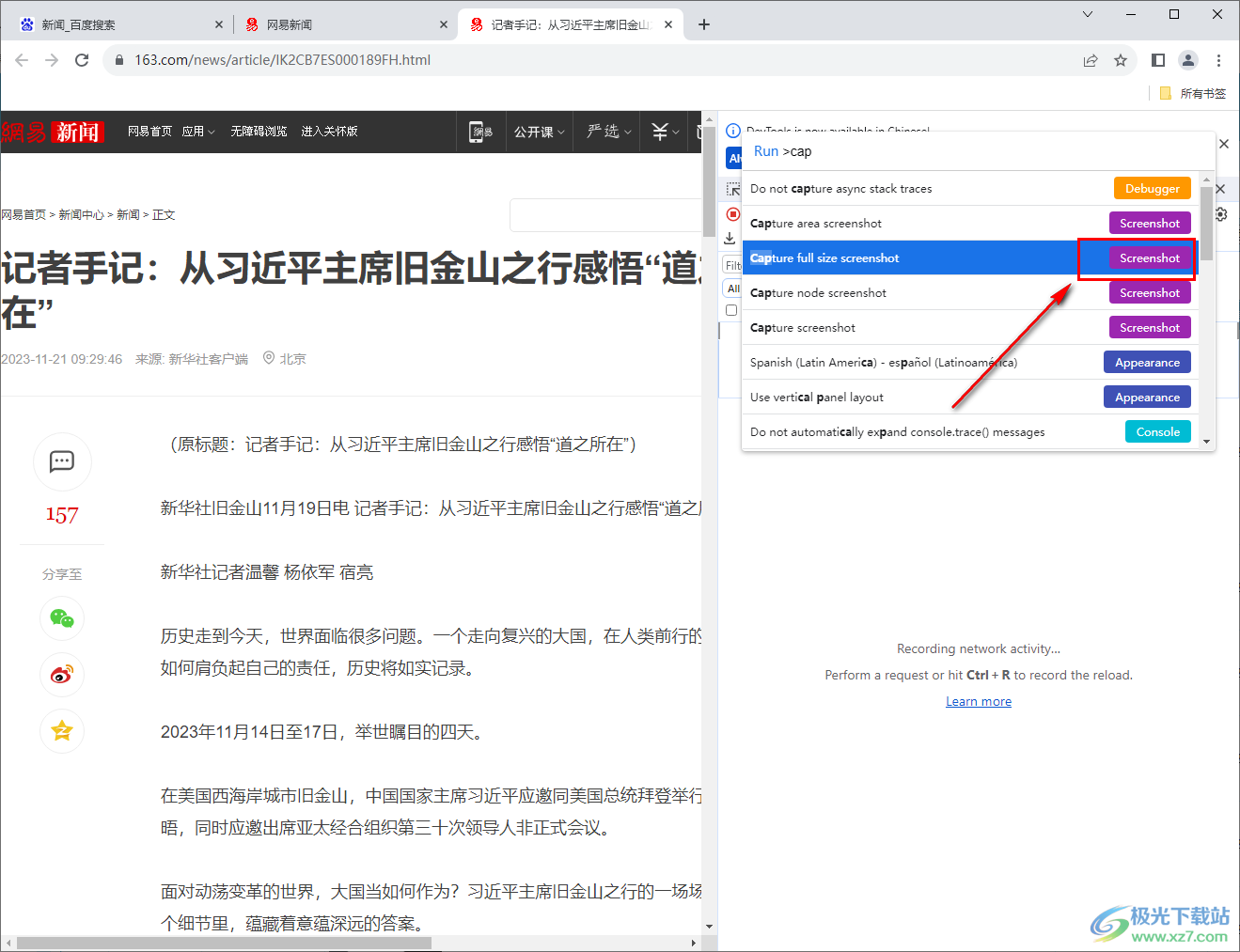
5.截圖完成之后,就會彈出一個保存截圖的窗口,設置好圖片保存位置和文件名,再點擊保存按鈕即可。

6.隨后,我們就可以將保存好的截圖找到進行雙擊打開查看效果,如圖所示。
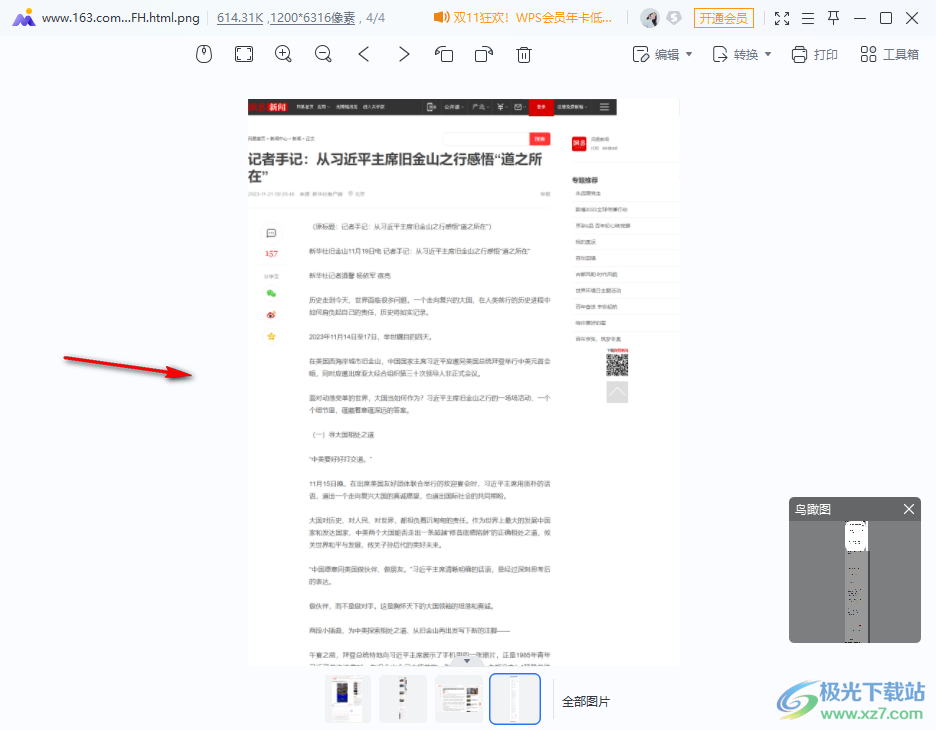
以上就是關于如何使用Chrome谷歌瀏覽器進行長截圖的具體操作方法,在該瀏覽器中可以將我們需要的網頁進行截圖操作,可以區域截圖、全屏截圖或者是長截圖等,都是可以自定義設置的,按照以上的方法教程來操作就好了,感興趣的話可以試試。
相關推薦
相關下載
熱門閱覽
- 1百度網盤分享密碼暴力破解方法,怎么破解百度網盤加密鏈接
- 2keyshot6破解安裝步驟-keyshot6破解安裝教程
- 3apktool手機版使用教程-apktool使用方法
- 4mac版steam怎么設置中文 steam mac版設置中文教程
- 5抖音推薦怎么設置頁面?抖音推薦界面重新設置教程
- 6電腦怎么開啟VT 如何開啟VT的詳細教程!
- 7掌上英雄聯盟怎么注銷賬號?掌上英雄聯盟怎么退出登錄
- 8rar文件怎么打開?如何打開rar格式文件
- 9掌上wegame怎么查別人戰績?掌上wegame怎么看別人英雄聯盟戰績
- 10qq郵箱格式怎么寫?qq郵箱格式是什么樣的以及注冊英文郵箱的方法
- 11怎么安裝會聲會影x7?會聲會影x7安裝教程
- 12Word文檔中輕松實現兩行對齊?word文檔兩行文字怎么對齊?

網友評論